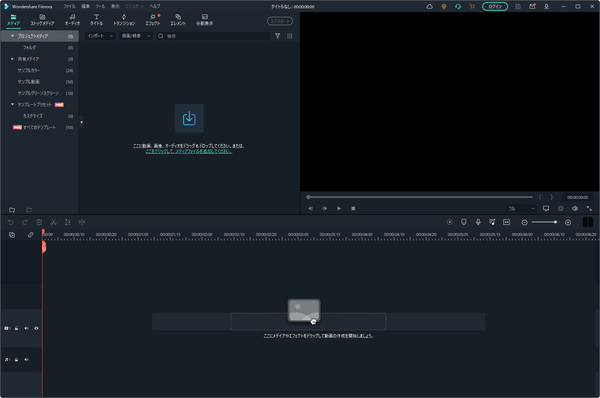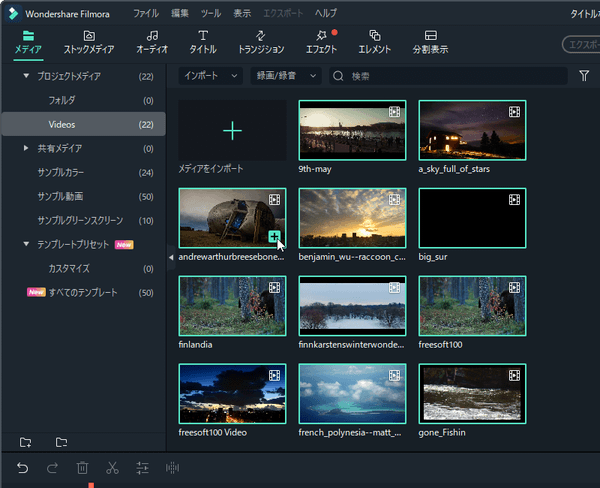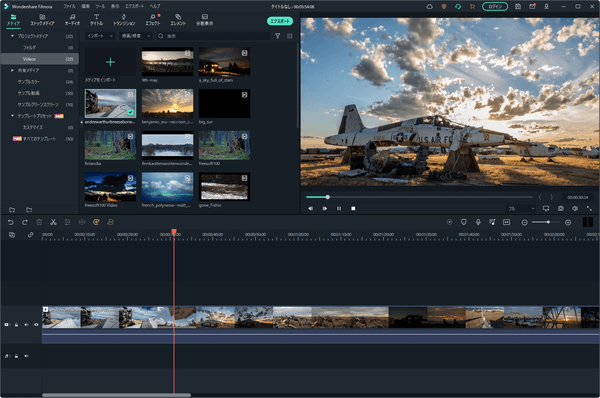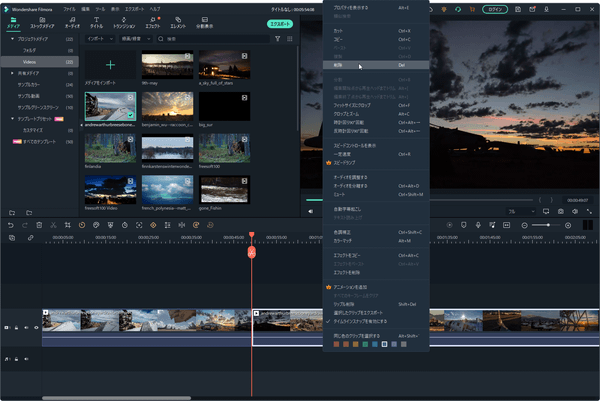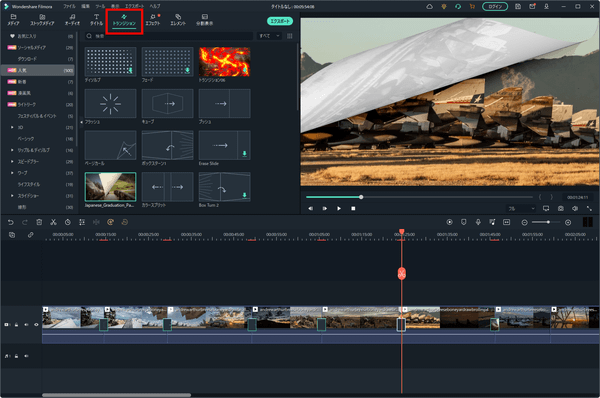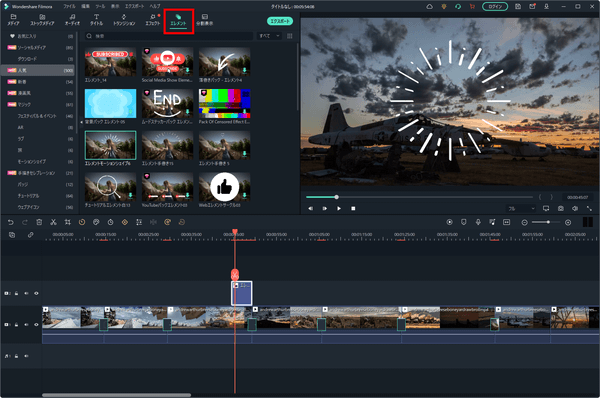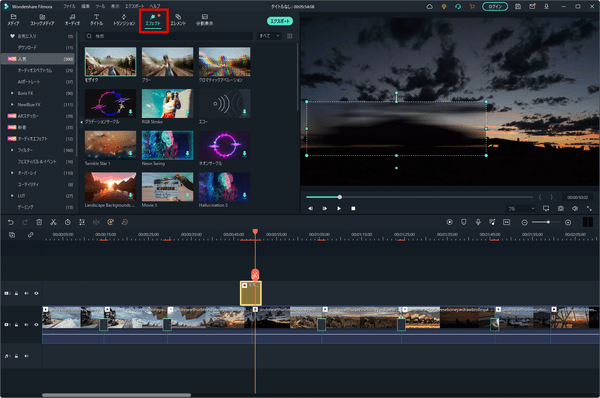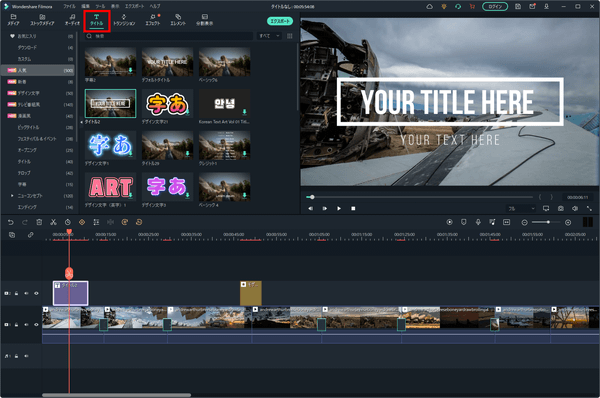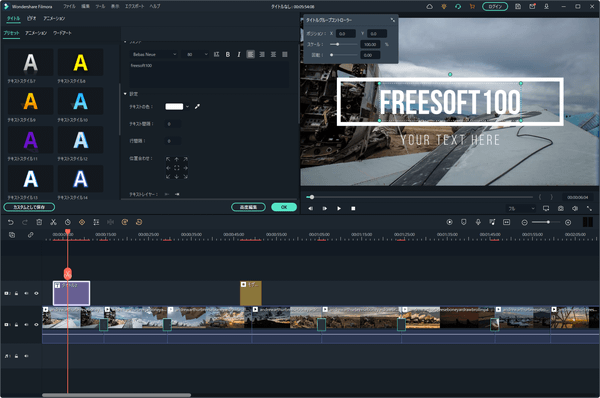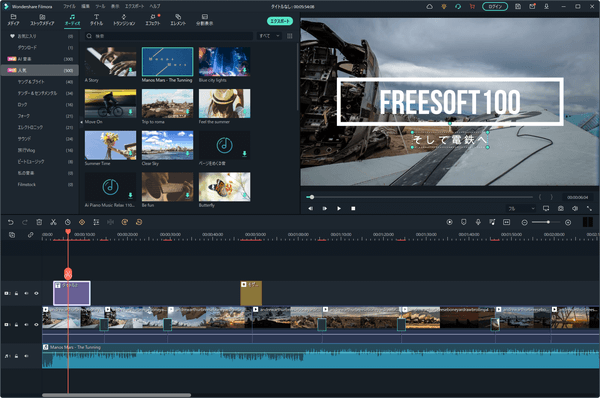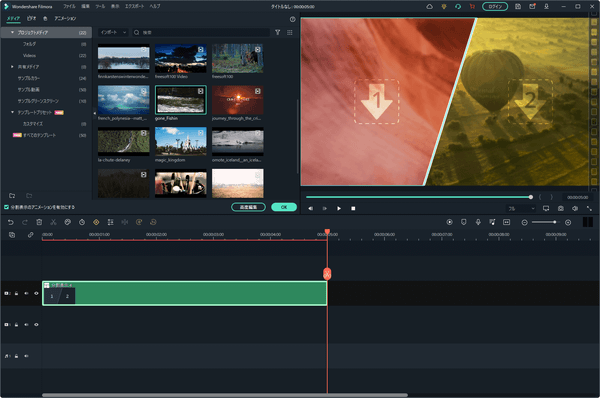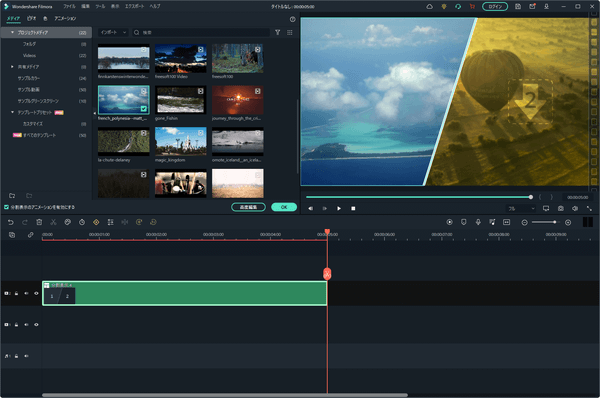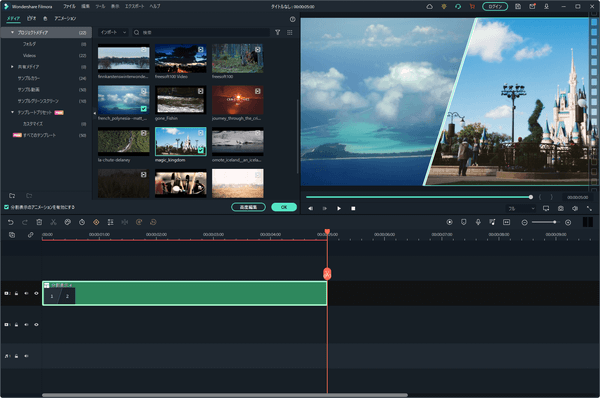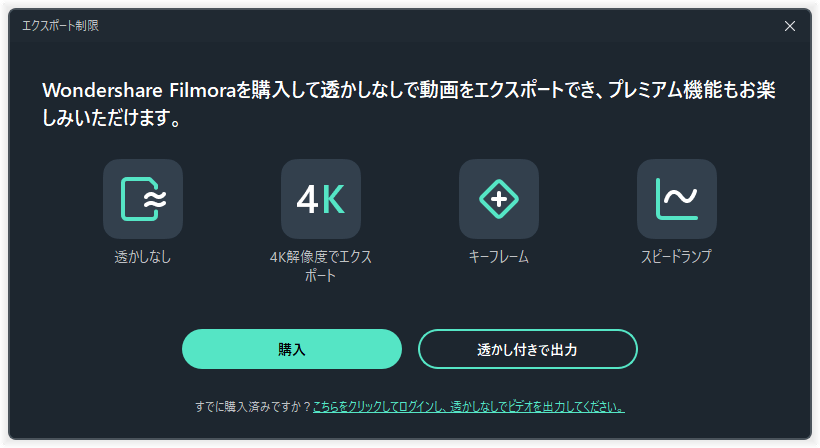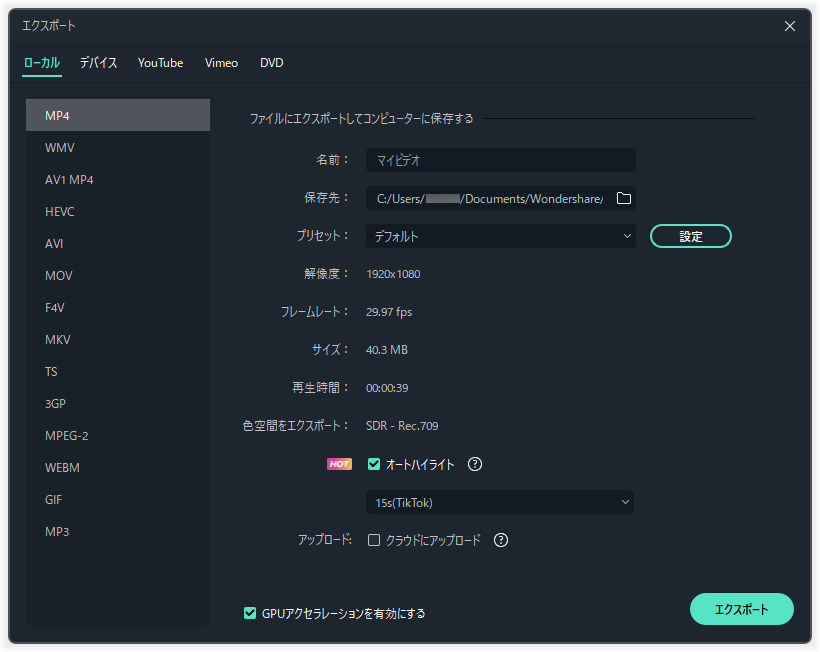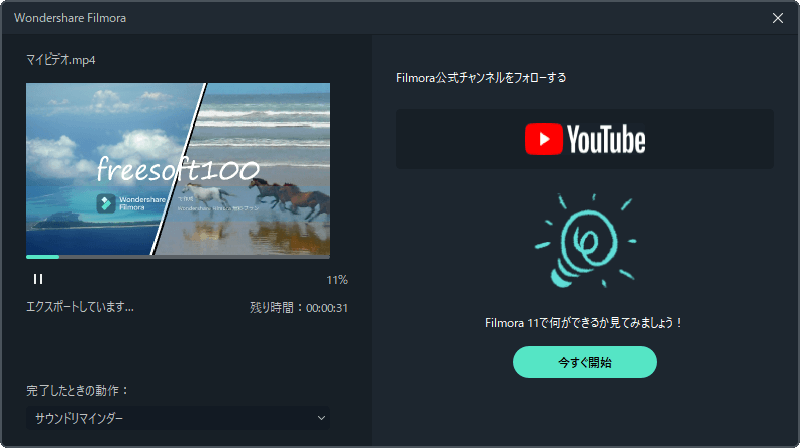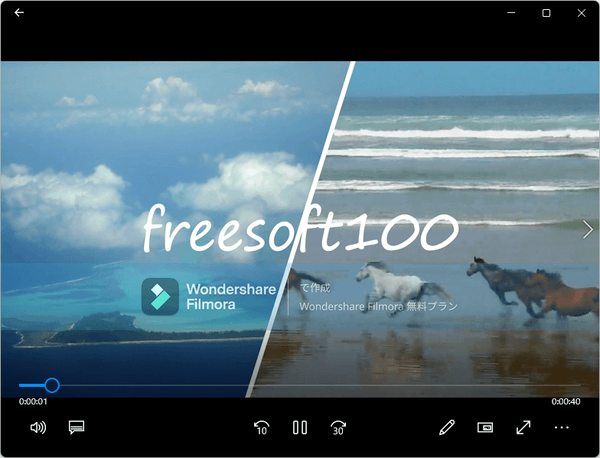Wondershare Filmora のスクリーンショット
<1> スタート画面
<2> Wondershare Filmora - メイン画面
<3> 「インポート」をクリックしてメディアファイル/フォルダーを選択
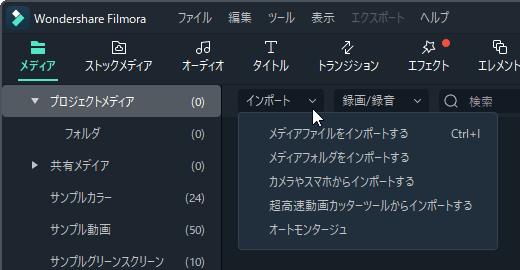
<4> メディアファイルが読み込まれサムネイル表示される
<5> 画面下部のタイムラインへドラッグ&ドロップして登録
<6> 動画を2つに分割&右クリックメニュー
<7> トランジションを追加
<8> エレメントを追加
<9> エフェクトを追加
<10> タイトルを追加
<11> タイトルを編集
<12> オーディオを追加
<13> 画面分割を選択
<14> 画面分割を追加 - (1)のメディアを選択
<15> (2)のメディアを選択
<16> 画面分割された2つの動画が1つの動画内に再生される
<17> エクスポート
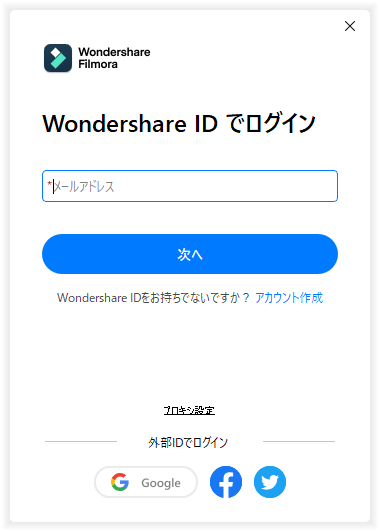
<18> Wondershare IDでログイン
<19> 出力設定
<20> 出力中
<21> 作成した動画

<22> 掲載しているスクリーンショットのバージョン情報